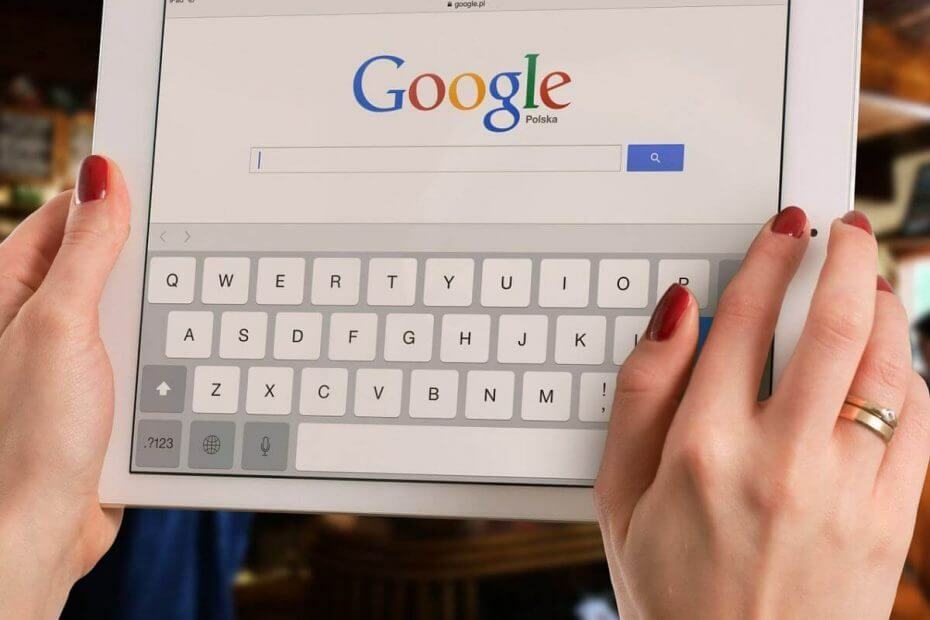
- Snadná migrace: použijte asistenta Opera k přenosu výstupních dat, jako jsou záložky, hesla atd.
- Optimalizujte využití zdrojů: paměť RAM se využívá efektivněji než v jiných prohlížečích
- Vylepšené soukromí: integrovaná bezplatná a neomezená VPN
- Žádné reklamy: vestavěný blokovač reklam zrychluje načítání stránek a chrání před těžbou dat
- Hraní: Opera GX je první a nejlepší prohlížeč pro hraní her
- Stáhnout Operu
Google je jednoznačně nejpoužívanějším vyhledávačem. Bezproblémové to však není bezpečnost a soukromí.
Jeden takový příklad popisuje mnoho uživatelů, kteří ve své historii Google viděli neznámá vyhledávání.
Jeden uživatel otevřel vlákno na Redditu a oznámil následující:
Jsem jediný, kdo má přístup ke svému telefonu a počítači a můj účet Google není na žádném jiném zařízení. Změnil jsem heslo a problém přetrvává. Také se nezobrazuje v mé historii procházení – pouze v historii vyhledávání. Obecně bude moje vyhledávání mít uloženou polohu, ale všechna vyhledávání na obrázku níže nejsou moje.
Odtud víme, že OP je jediný, který má přístup k jeho telefonu, počítači a účtu Google. Není tedy možné, aby tato vyhledávání provedla jiná osoba ze zařízení uživatele.
Jde tedy o další aspekty a dnes si ukážeme, co dělat, pokud vaše historie vyhledávání Google není vaše.
Moje historie vyhledávání na Google není moje. Co bych měl dělat?
1. Odhlaste se z jiných zařízení
Je možné, že jste se zapomněli odhlásit ze zařízení, které není vaše. Nyní tedy toto zařízení používá jiná osoba s přihlášeným účtem.
Vyřešíte to celkem jednoduše:
- Přejděte na Gmail.
- Klikněte Podrobnosti z pravého dolního rohu okna.

- Klikněte na Odhlaste se ze všech ostatních webových relací.
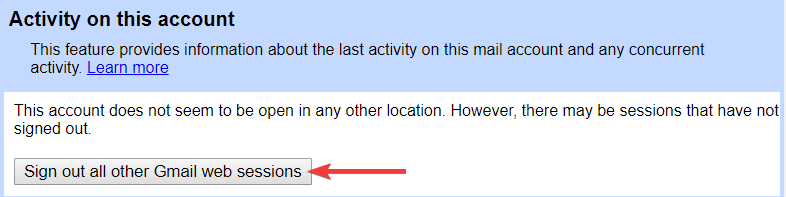
2. Zakázat rozšíření
OP dodal, že z neznámého důvodu a rozšíření VPN způsobil tento problém. Takže jeho deaktivací se historie vyhledávání Google vrátila do normálu.
- Klikněte na svislé tečky v pravém horním rohu prohlížeče Google Chrome.
- Jít do Více nástrojů.
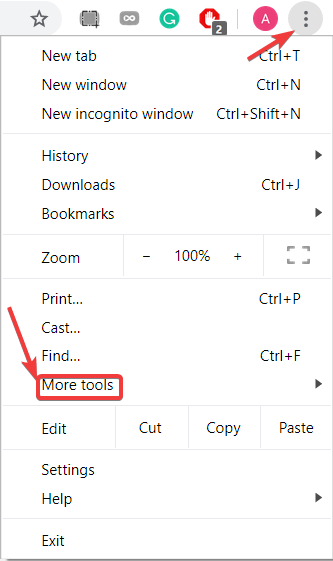
- Vybrat Rozšíření.
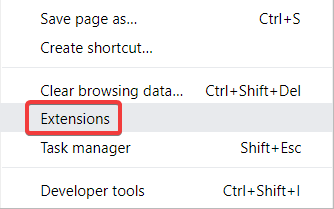
- Zakažte rozšíření, zejména ty, které vypadají nedůvěryhodněji. Také použijte proces eliminace, abyste zjistili, který z nich způsobuje problém.
U jiných prohlížečů se kroky mohou lišit, ale řešení zůstává stejné: deaktivujte problematická rozšíření.
3. Přepněte na jiný prohlížeč
Další možností je vyzkoušet prohlížeč, který má lepší zabezpečení. I když by váš antivirus měl být schopen detekovat jakoukoli škodlivou online aktivitu, měli byste se také ujistit, že váš prohlížeč je aktuální a stabilní.
Doporučujeme používat software s minimálním využitím procesoru, který vám umožní procházet bez přerušení na jakémkoli zařízení. Kromě toho se ujistěte, že jste vybrali prohlížeč se solidními zásadami ochrany osobních údajů a snadno použitelným uživatelským rozhraním, jako je např Opera.
4. Použijte nástroj zabezpečení prohlížeče
Tento problém může nastat, když váš prohlížeč ukládá reklamy nebo vyskakovací okna do vaší historie vyhledávání. Může to být ale také způsobeno závažnějšími problémy, jako je únik dat, který ohrozil váš účet.
K tomu může dojít v důsledku phishingu nebo malwaru a doporučujeme vám okamžitě změnit hesla. Pokud je váš účet Google propojen s vaší bankou, lékařskými informacemi nebo jinými citlivými údaji, je velmi důležité zkontrolovat a zabezpečit i tyto údaje.
Nepřihlašujte se zpět ke svému účtu, dokud si nebudete jisti, že váš prohlížeč je bezpečný a bez virů. Abyste se ujistili, že ve vašem prohlížeči není žádný škodlivý skript nebo bezpečnostní riziko, doporučujeme vám použít speciální nástroj, jako je např Guard.io.
Jedná se o odlehčené rozšíření prohlížeče, které využívá cloudové technologie k detekci a blokování každodenních online hrozeb. Je to snadné, stačí si jej nainstalovat z jejich oficiálních webových stránek nebo z knihovny rozšíření vašeho prohlížeče. Aktivujte jej jedním kliknutím a máte hotovo.
Tento typ nástroje může být užitečným doplňkem a může fungovat rychleji než některé antiviry. Blokuje škodlivé weby, monitoruje e-mailové účty kvůli narušení dat a další.
Závěr
Najít neznámá vyhledávání v historii Google rozhodně není příjemným překvapením. Přesto v mnoha případech nejsou věci tak vážné, jak se zdají. Tento problém můžete vyřešit jedním z výše popsaných řešení.
Pomohla vám naše řešení? Napište nám do sekce komentářů níže.
 Stále máte problémy?Opravte je pomocí tohoto nástroje:
Stále máte problémy?Opravte je pomocí tohoto nástroje:
- Stáhněte si tento nástroj na opravu počítače hodnoceno jako skvělé na TrustPilot.com (stahování začíná na této stránce).
- Klikněte Začni skenovat najít problémy se systémem Windows, které by mohly způsobovat problémy s počítačem.
- Klikněte Spravit vše opravit problémy s patentovanými technologiemi (Exkluzivní sleva pro naše čtenáře).
Restoro byl stažen uživatelem 0 čtenáři tento měsíc.

